> Un prix facile, puissant, réassible
Nous avons déjà vu comment installer IIS (Internet Information Services) dans Windows 8.1 à des fins de test. Voyons maintenant comment installer IIS sur un serveur pour héberger votre site Web à des fins de production.
Il n’y a pas beaucoup de différence entre les deux procédures. L’installation est rapide et facile
Première étape:. Installez le rôle du serveur Web (IIS)
Ouvrez l’administrateur du serveur et cliquez sur les rôles Ajouter et Caractéristiques:
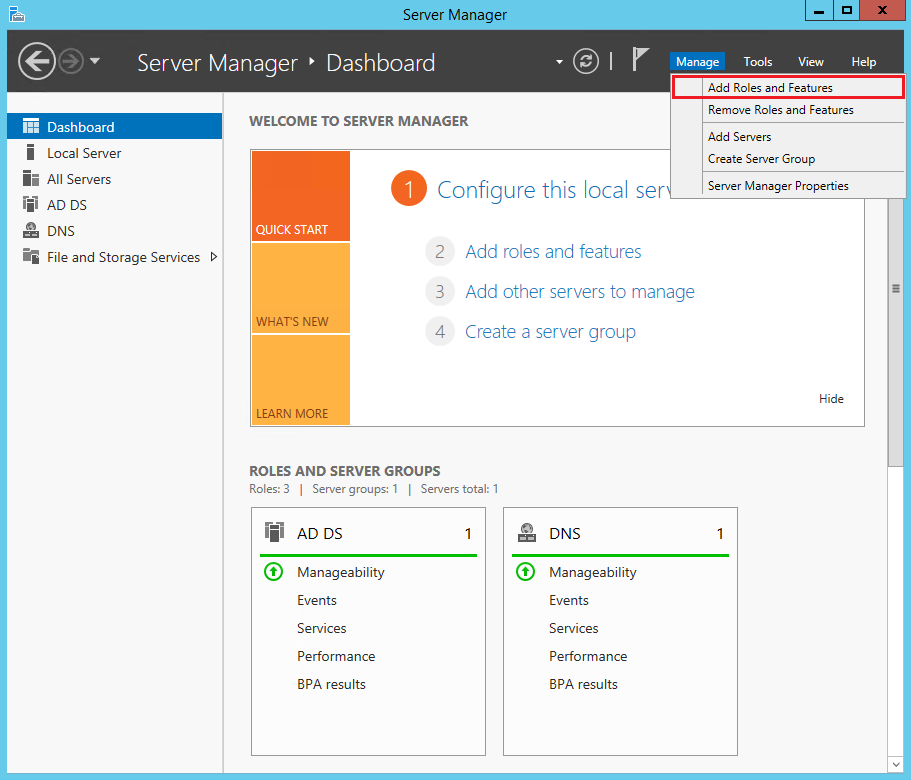
Mise en place du rôle de serveur onglet:
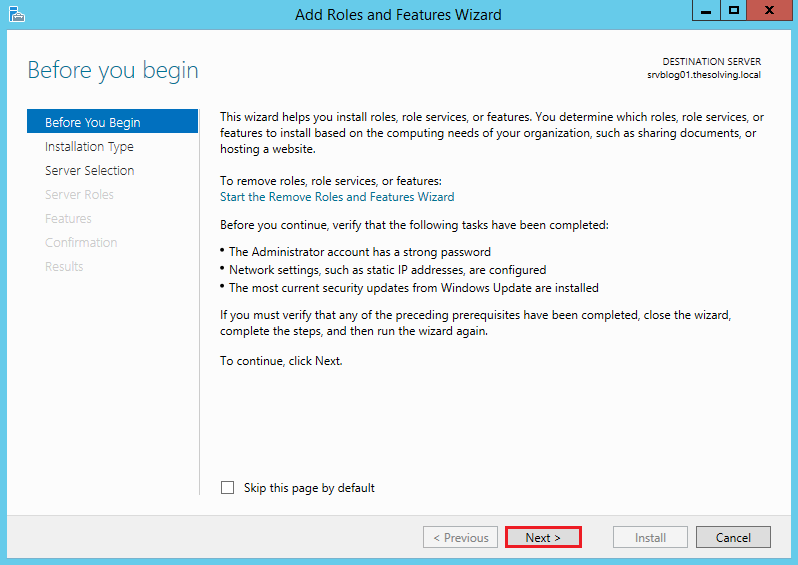
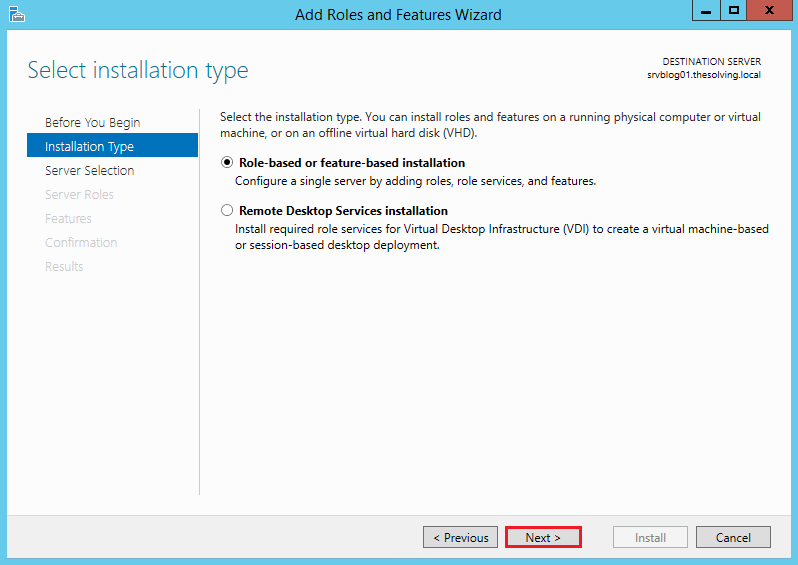
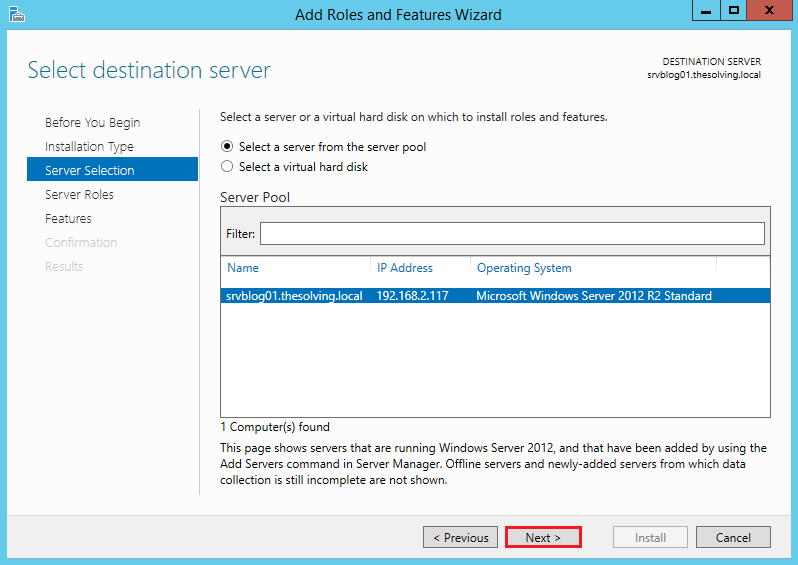
Sélectionnez le serveur Web (IIS):
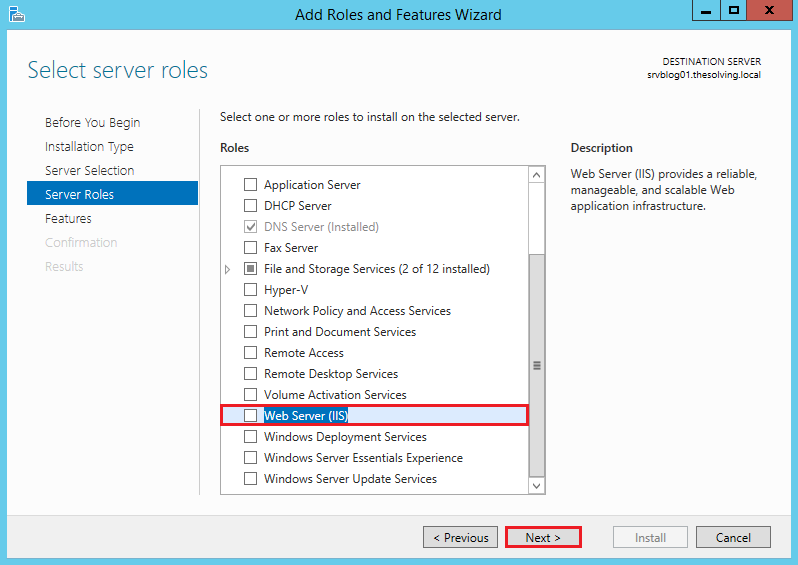
cliquez sur Ajouter des fonctionnalités:
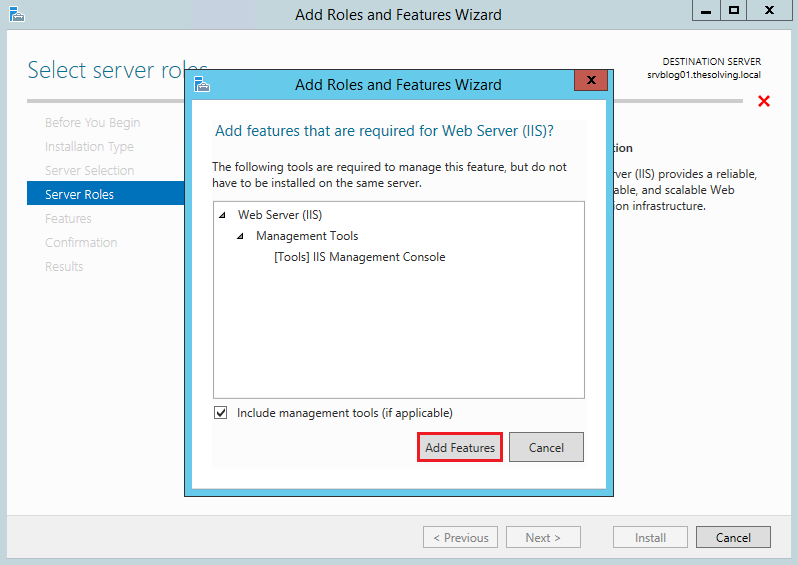
ignorer les caractéristiques onglet et suivez l’ avant:
cliquez sur Suivant:
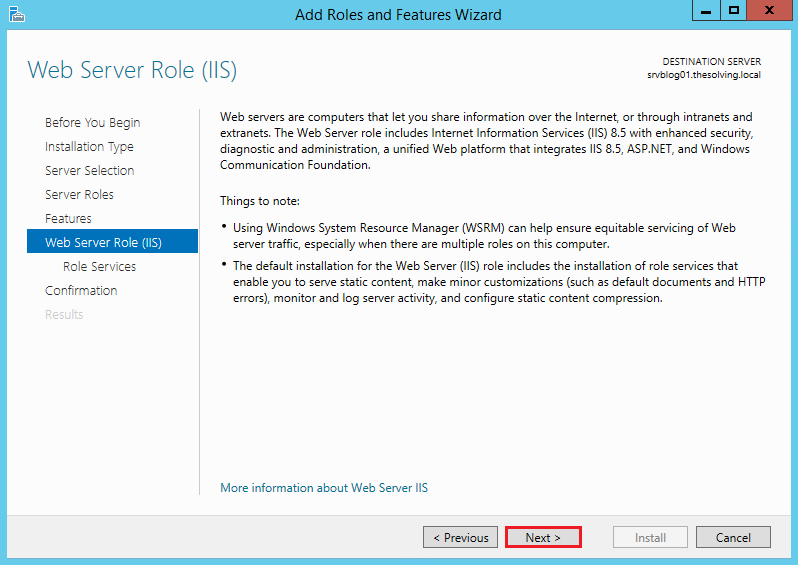
La configuration par défaut est correcte. Cliquez sur Suivant:
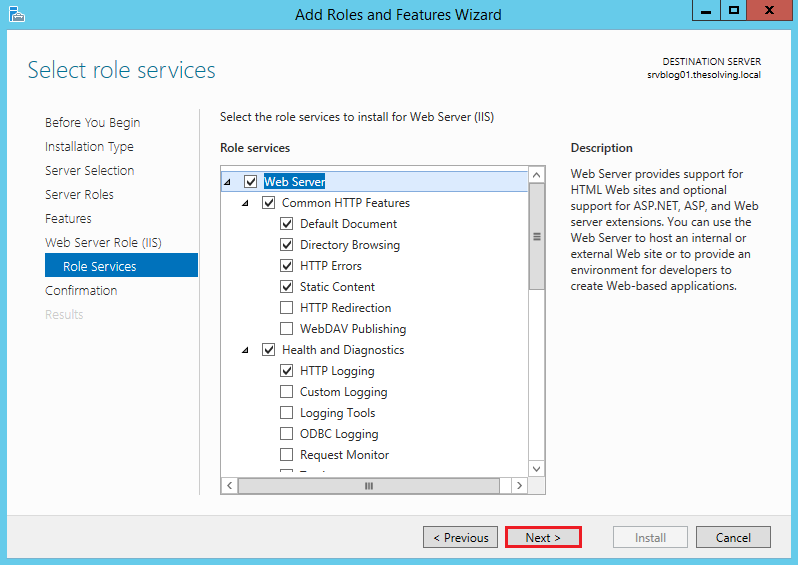
cliquez sur Installer:
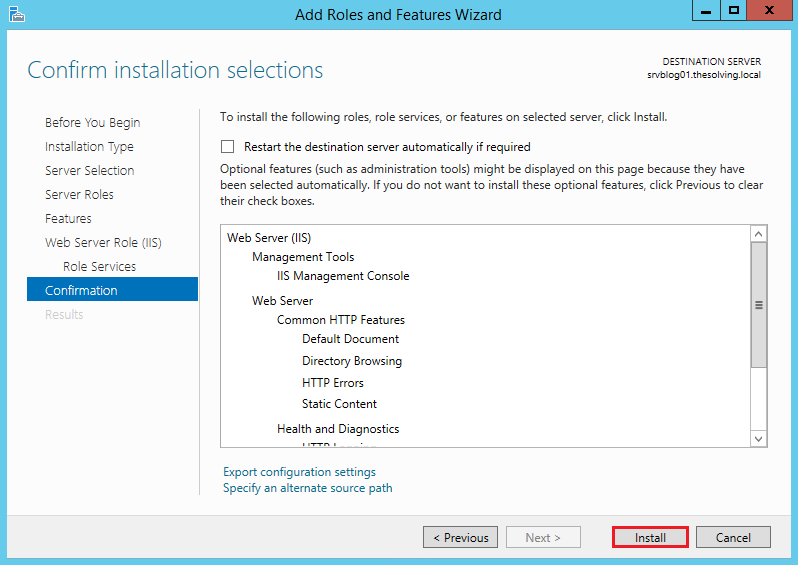
installation terminée!
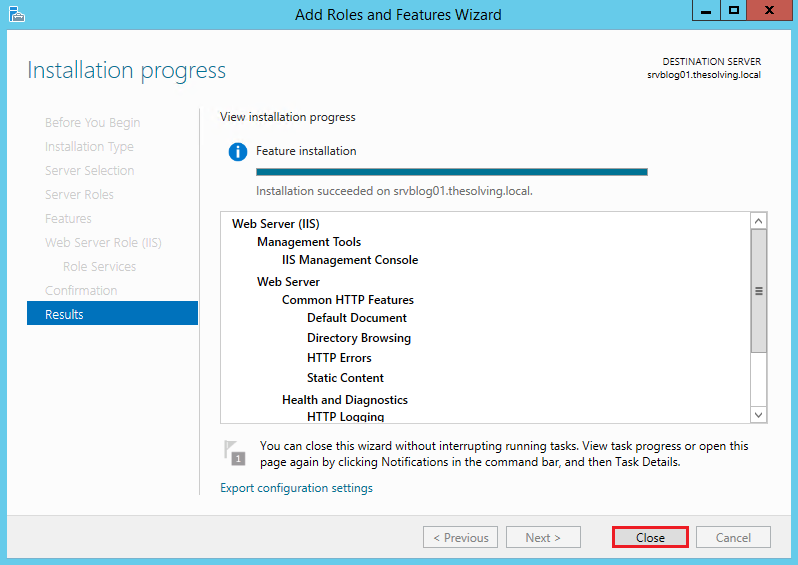
Deuxième étape: Configurez IIS
Volvet à l’administrateur du serveur. Sélectionnez Internet Information Administrateur des Services (IIS) dans le menu Gérer:
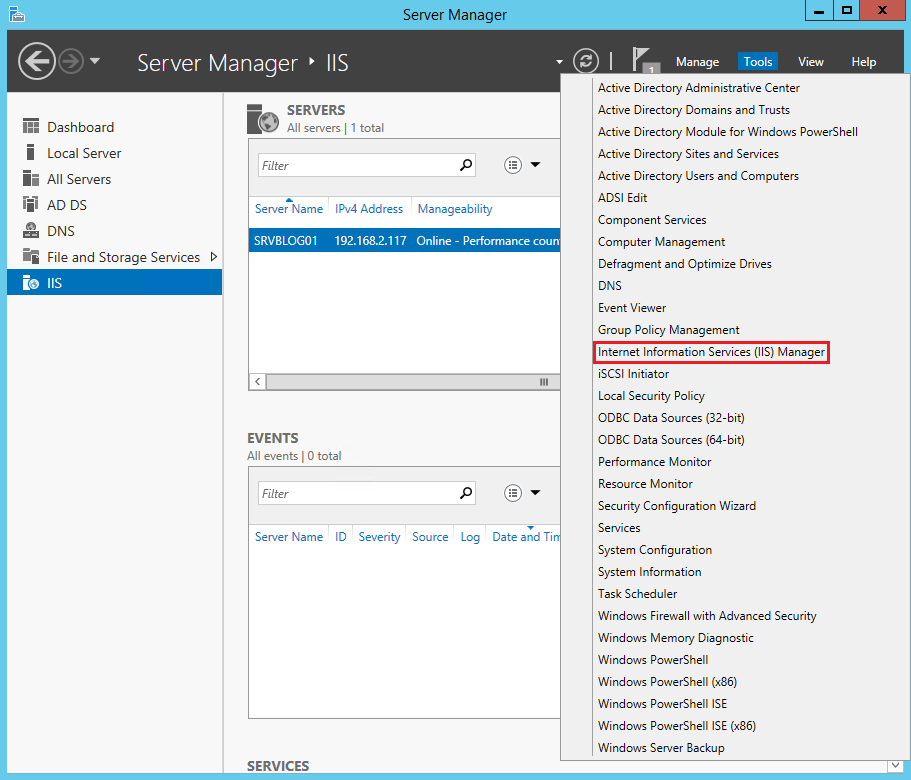
Cliquez sur le site Web Ajouter:
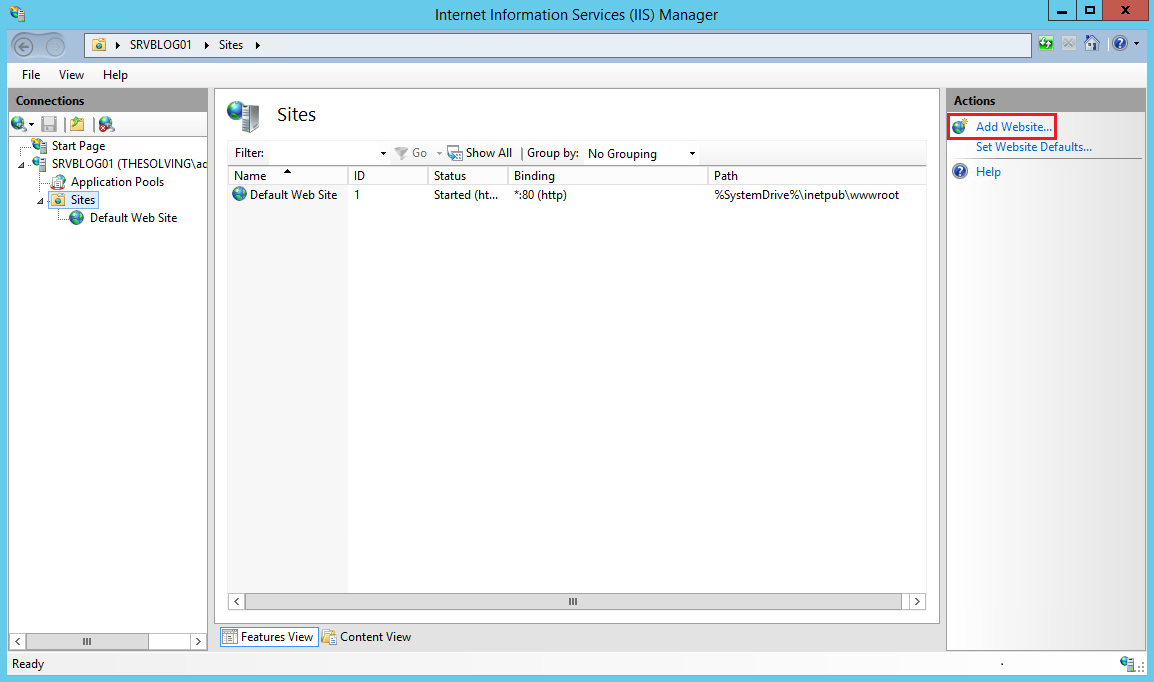
Indiquez au moins le nom du site et la route. Cliquez sur OK.
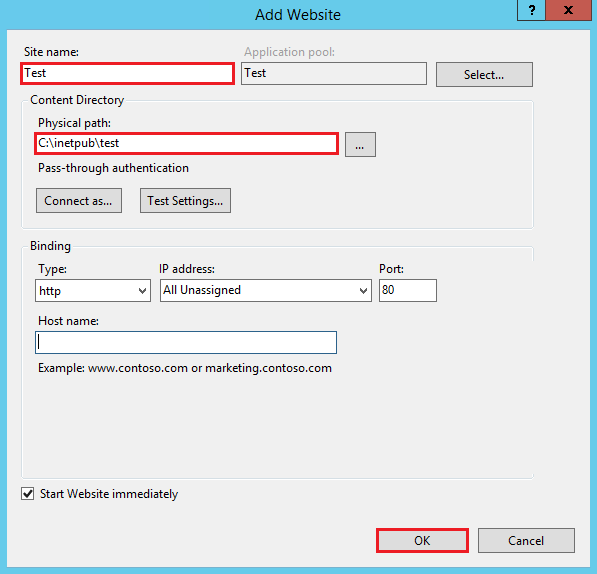
Votre premier site est prêt pour l’ accès